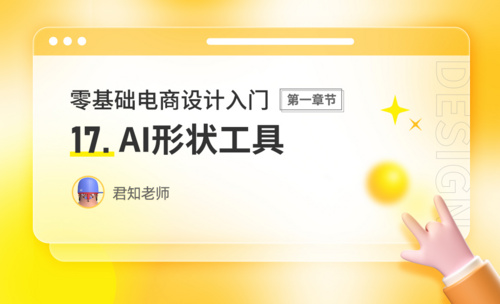ai形状工具
ai是矢量图形制作软件,这个软件用于海报书籍排版、专业插画等,是一款操作便捷、实用的软件,大家可以使用这个制作出不同种类的海报、字体样式等等,下面我来给大家分享ai形状工具的使用技巧,大家一起来学习一下吧!
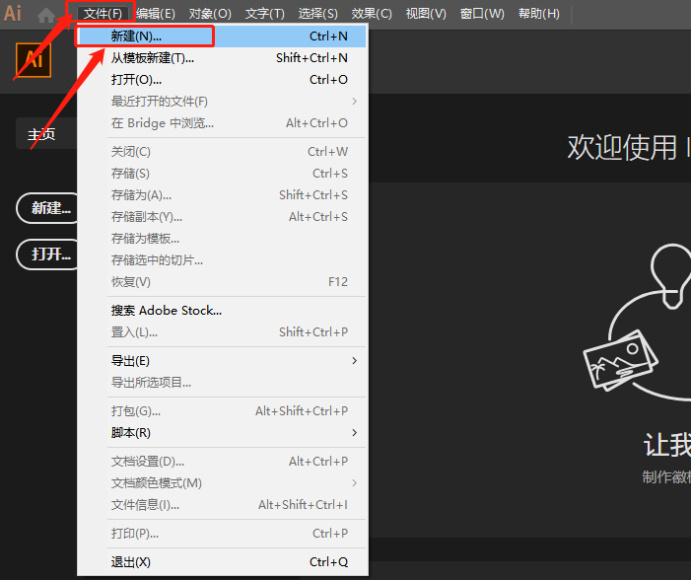
ai形状工具如何展示?
今天我们要进行一堂关于ai形状工具的介绍课, 大家都知道想要学会一个软件首先就要记住它的基本操作,只有将操作知识记得的滚瓜烂熟,才能在实际的应用中合理的运用,在遇到不同的工作要求时,选择合适的工具进行创造。那么ai形状工具就是我们要学习的基础操作,今天我们就来系统的学习一下吧。
步骤如下:
1.首先我们看一下,这个logo 是由哪些形状工具制作出来的。外形是个多边形,里面是三角形加弧度等,其实每个图形都可以由ai形状工具构成。
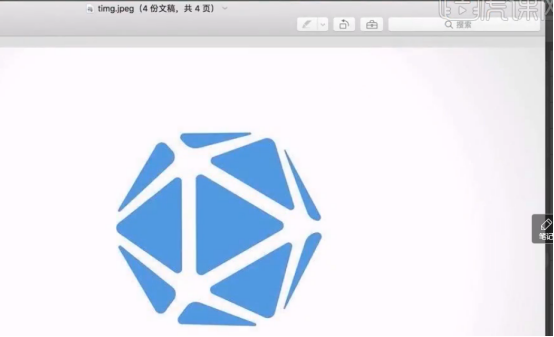
2.打开我们的形状工具组,可以看到有很多的形状工具。矩形工具,圆角矩形工具,椭圆工具,多边形工具,星行工具,光晕工具,这么多种的形状工具供大家选择。
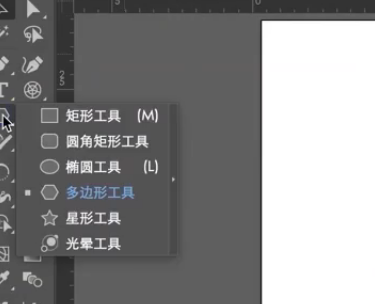
3.我们以矩形工具的用法为例,当我们选中矩形工具后,画面直接就出现了矩形。如果我们需要画一个正方形该怎么办呢?
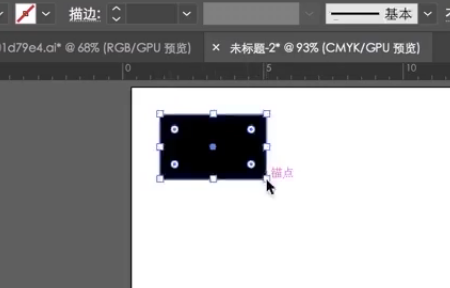
4.选择shift按键,拖中就出现了正方形。
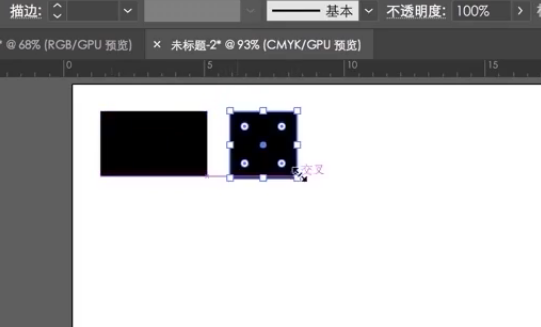
怎么样?今天的 ai形状工具课是不是知识点满满,让大家可以记住基础的操作,每个小的细节大家都要记住。想要学好ai没有捷径,就是一个个的练习和学习积累而成的。希望大家在学习的道路上坚持住,认真对待每一次的课程,提高自己的计算机水平和能力。
本篇文章使用以下硬件型号:联想小新Air15;系统版本:win10;软件版本:AI CC2018。
ai形状工具有哪些使用技巧?
ai是矢量图形制作软件,这个软件用于海报书籍排版、专业插画等,是一款操作便捷、实用的软件,大家可以使用这个制作出不同种类的海报、字体样式等等,下面我来给大家分享ai形状工具的使用技巧,大家一起来学习一下吧!
1.首先,我们打开电脑上的AI软件,点击左上角【文件】-【新建】按钮,如下图红色圈出部分所示。
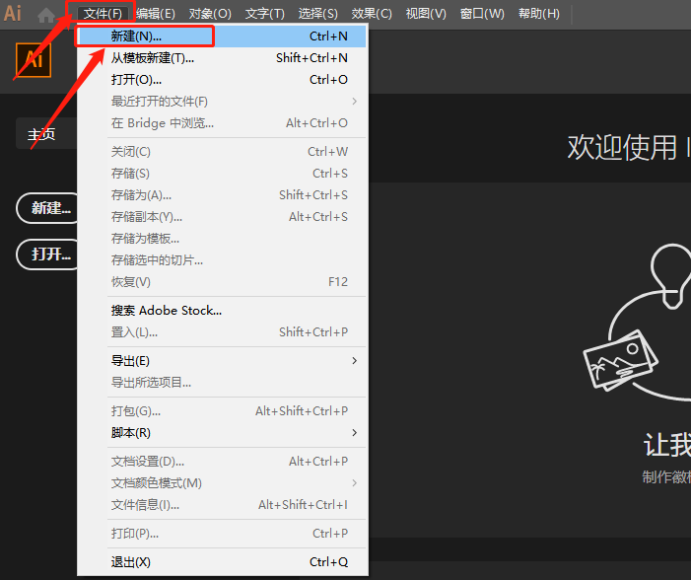
2.然后,弹出一个弹框,可以在里边直接修改大小,在点击【创建】按钮,如下图红色圈出部分所示。
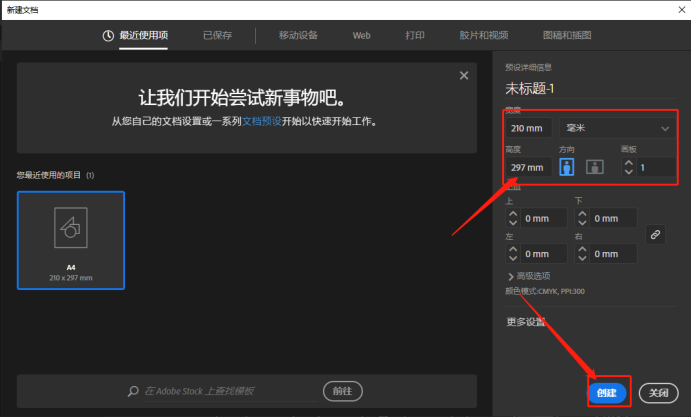
3.我们来介绍下【形状工具】组,找到矩形工具长按右下角的小三角我们可以看到里边还有很多形状,有矩形、椭圆、多边形、星形等等,如下图红色圈出部分所示.
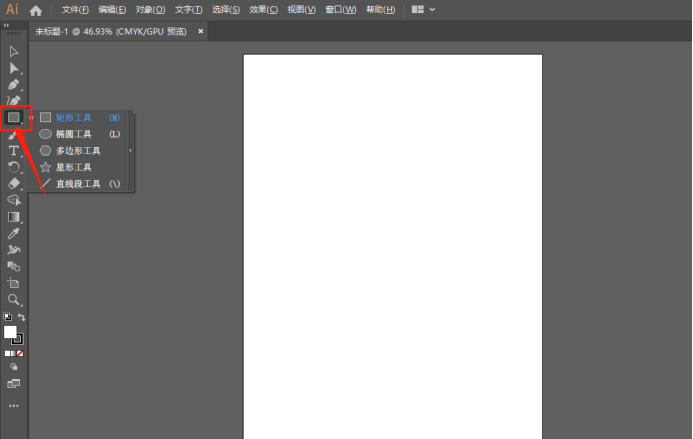
4.【矩形工具】在画布上拉就可以得到一个矩形,如果想要的是一个正方形,我们需要按着【shift】键,这样就可以画出一个正方形了,还可以填充上颜色了,如下图红色圈出部分所示.
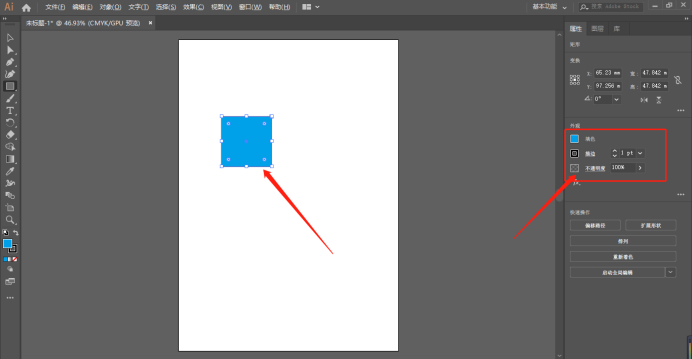
5.【椭圆工具】,绘制方法和矩形的方法是一样的,如下图红色圈出部分所示.
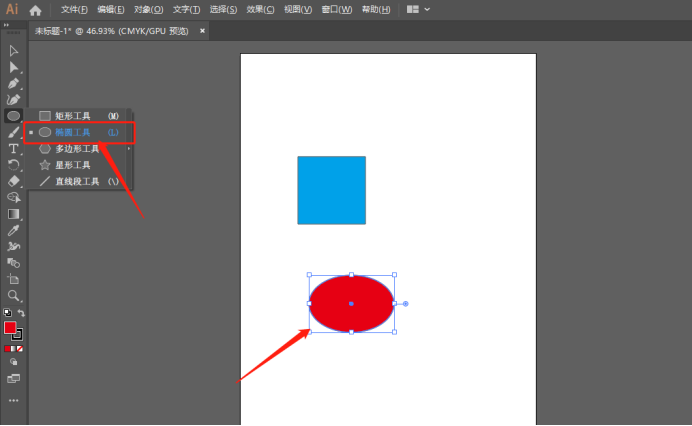
6.我们在使用【多边形工具】,在按住键盘上的上下键,可以直接调整多边形变数,如下图红色圈出部分所示.
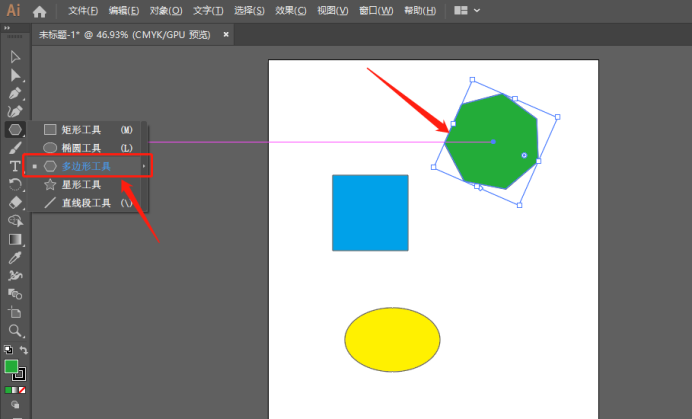
7.【星形工具】,可以画出五角星,在画的时候我们可以按住键盘上的上下键,调整边框,如下图红色圈出部分所示:上边的7步操作步骤已经给大分享了ai形状工具的使用技巧,这些都是基本的工具使用,所以大家都要学会这操作!
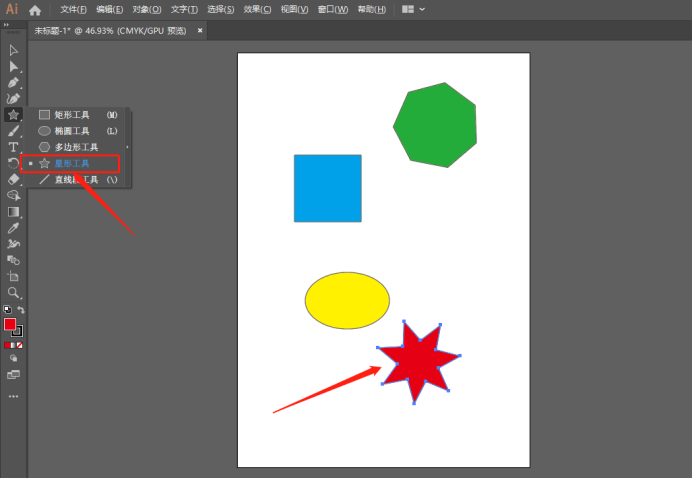
上边的7步操作步骤已经给大分享了ai形状工具的使用技巧,这些都是基本的工具使用,所以大家都要学会这操作!
本篇文章使用以下硬件型号:联想小新Air15;系统版本:win10;软件版本:AI CC2019。